Firewalld防火墙基础详解
Posted
tags:
篇首语:本文由小常识网(cha138.com)小编为大家整理,主要介绍了Firewalld防火墙基础详解相关的知识,希望对你有一定的参考价值。
Firewalld简介支持网络区域所定义的网络链接以及接口安全等级的动态防火墙管理工具,支持IPv4、IPv6防火 墙设置以及以太网桥,支持服务或应用程序直接添加防火墙规则接口。
拥有两种配置模式
1.运行时配置
2.永久配置
Firewalld和iptables的关系
netfilter:
位于Linux内核中的包过滤功能体系称为Linux防火墙的“内核态”
Firewalld/iptables:
CentOS7默认的管理防火墙规则的工具(Firewalld)称为Linux防火墙的“用户态”
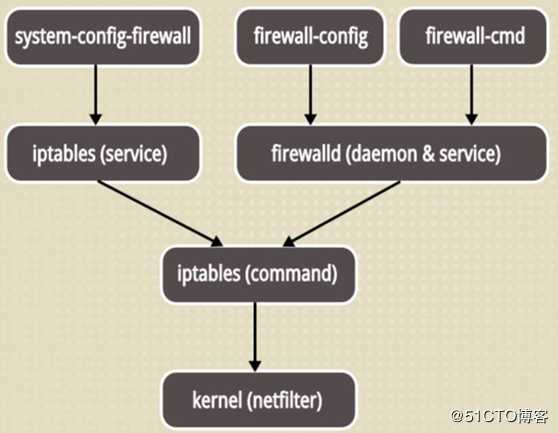
Firewalld和iptables的区别:
| Firewalld | iptables | |
|---|---|---|
| 配置文件 | /us/ib/firewalld/、 /etc/sysconfig/iptables | /etc/firewalld/ |
| 对规则的修改 | 不需要全部刷新策略,不丢失现行连接 | 需要全部刷新策略,丢失连接 |
| 防火墙类型 | 动态防火墙 | 静态防火墙 |
Firewalld网络区域
区域介绍:
- 区域如同进入主机的安全门,每个区域都具有不同限制程度的规则;
- 可以使用一个或多个区域,但是任何一个活跃区域至少需要关联源地址或接口;
- 默认情况下,public区域是默认区域,包含所有接口(网卡)。
| 区域 | 描述 |
|---|---|
| drop (丢弃) | 任何接收的网络数据包都被丢弃,没有任何回复。仅能有发送出去的网络连接 |
| block (限制) | 任何接收的网络连接都被IPv4的icmp-host-prohibited信息和IPv6的icmp6-adm-prohibited信息所拒绝 |
| public (公共) | 在公共区域内使用,不能相信网络内的其他计算机不会对您的计算机造成危害,只能接收经过选取的连接 |
| external (外部) | 特别是为路由器启用了伪装功能的外部网。您不能信任来自网络的其他计算,不能相信它们不会对您的计算机造成危害,只能接收经过选择的连接 |
| dmz (非军事区) | 用于您的非军事区内的电脑,此区域内可公开访问,可以有限地进入您的内部网络,仅仅接收经过选择的连接 |
| work (工作) | 用于工作区。您可以基本相信网络内的其他电脑不会危害您的电脑。仅仅接收经过选择的连接 |
| home (家庭) | 用于家庭网络。您可以基本信任网络内的其他计算机不会危害您的计算机。仅仅接收经过选择的连接 |
| internal (内部) | 用于内部网络。您可以基本上信任网络内的其他计算机不会威胁您的计算机。仅仅接受经过选择的连接 |
| trusted (信任) | 可接受所有的网络连接 |
Firewalld数据处理流程:
检查数据来源的源地址
- 若源地址关联到特定的区域,则执行该区域所指定的规则;
- 若源地址未关联到特定的区域,则使用传入网络接口的区域并执行该区域所指定的规则;
- 若网络接口未关联到特定的区域,则使用默认区域并执行该区域所指定的规则。
Firewalld防火墙的配置方法
运行时配置
- 实时生效,并持续至Firewalld重新启动或重新加载配置
- 不中断现有连接
- 不能修改服务配置
永久配置
- 不立即生效,除非Firewalld重新启动或重新加载配置
- 中断现有连接
- 可以修改服务配置
/etc/firewalld/中的配置文件
Firewalld会优先使用/etc/firewalld/中的配置,如果不存在配置文件,则使用/usr/lib/firewalld/中的配置
- /etc/firewalld/:用户自定义配置文件,需要时可通过从/usr/ib/firewalld/中拷贝
- /usr/lib/firewalld/:默认配置文件,不建议修改,若恢复至默认配置,可直接删除/etc/firewalld/中的配置
Firewall-config图形工具
输入"firewall-config"命令,进入图形工具。

当我们配置完毕后,需要重载防火墙才能才能生效,在重载防火墙前一定要将Runtime设定为永久配置,不然之前配置的运行时配置会直接删除,如果你配的就是永久,直接重载即可。
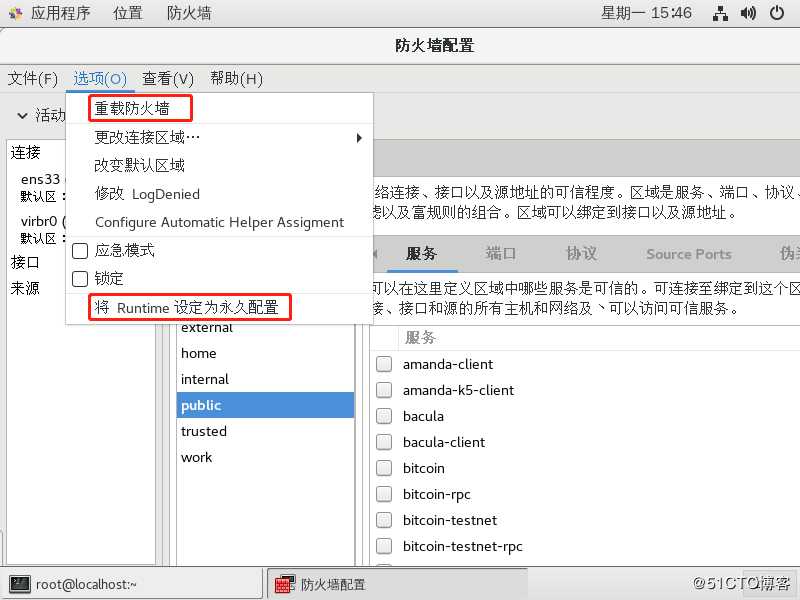
我们可以选择配置防火墙规则的网卡、接口等,同时也能根据服务、端口、协议等进行访问限制。图形工具简洁方便,就不多做介绍了。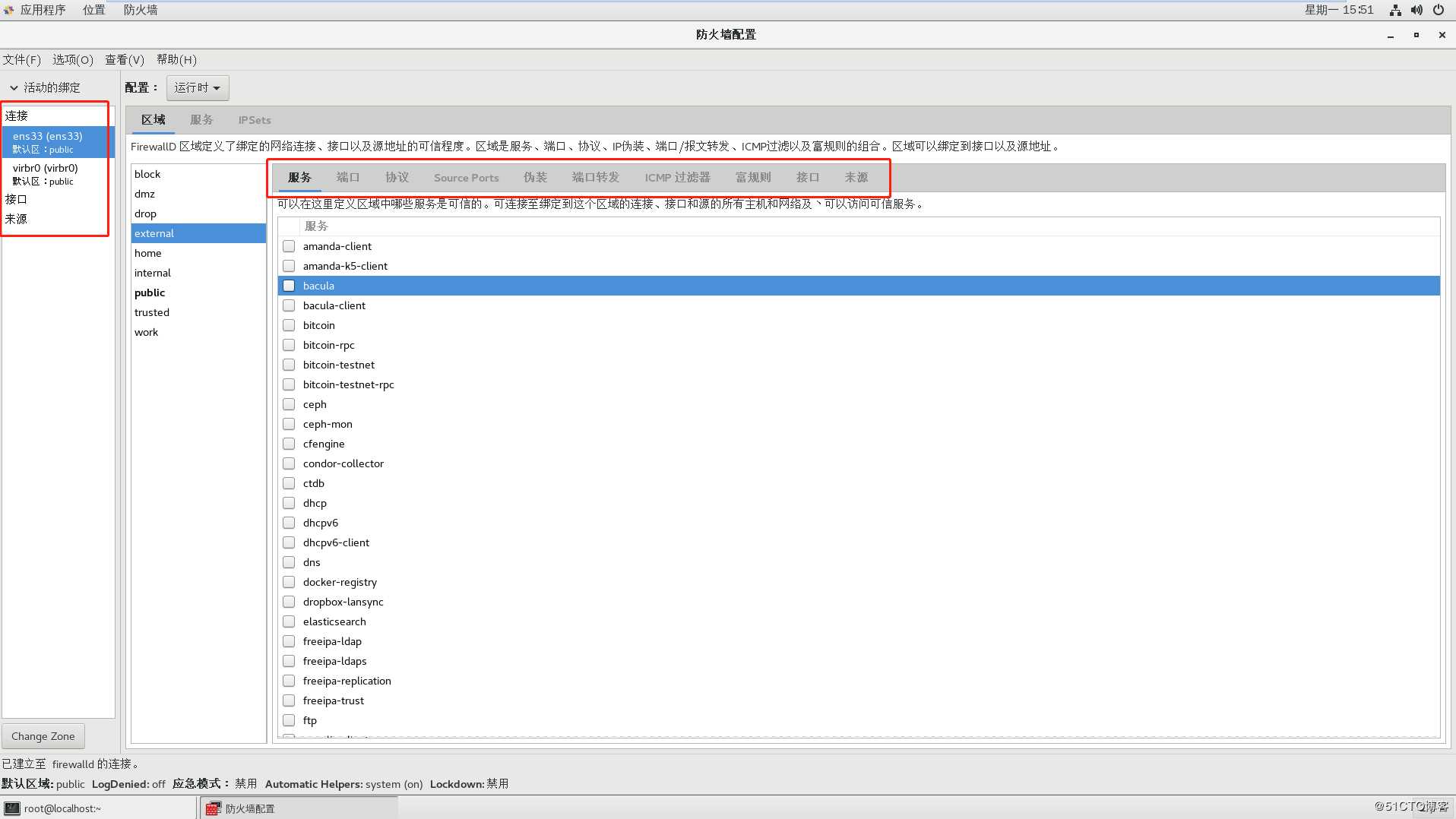
Firewall-cmd命令行工具
(1)启动、停止、查看 firewalld 服务
在安装 CentOS7 系统时,会自动安装 firewalld 和图形化工具 firewall-config。执行 以下命令可以启动 firewalld 并设置为开机自启动状态。
[root@localhost ~]# systemctl start firewalld //启动 firewalld
[root@localhost ~]# systemctl enable firewalld //设置 firewalld 为开机自启动 如果 firewalld 正在运行,通过 systemctl status firewalld 或 firewall-cmd 命令可以查看其运行状态。
[root@localhost ~]# systemctl status firewalld //查看状态
● firewalld.service - firewalld - dynamic firewall daemon
Loaded: loaded (/usr/lib/systemd/system/firewalld.service; enabled; vendor preset: enabled)
Active: active (running) since 一 2019-10-14 10:04:49 CST; 5h 59min ago
Docs: man:firewalld(1)
Main PID: 633 (firewalld)
CGroup: /system.slice/firewalld.service
└─633 /usr/bin/python -Es /usr/sbin/firewalld --nofork --nopid
10月 14 10:04:45 localhost.localdomain systemd[1]: Starting firewalld - dynamic fi....
10月 14 10:04:49 localhost.localdomain systemd[1]: Started firewalld - dynamic fir....
10月 14 10:04:49 localhost.localdomain firewalld[633]: WARNING: ICMP type ‘beyond-....
10月 14 10:04:49 localhost.localdomain firewalld[633]: WARNING: beyond-scope: INVA....
10月 14 10:04:49 localhost.localdomain firewalld[633]: WARNING: ICMP type ‘failed-....
10月 14 10:04:49 localhost.localdomain firewalld[633]: WARNING: failed-policy: INV....
10月 14 10:04:49 localhost.localdomain firewalld[633]: WARNING: ICMP type ‘reject-....
10月 14 10:04:49 localhost.localdomain firewalld[633]: WARNING: reject-route: INVA....
Hint: Some lines were ellipsized, use -l to show in full.
[root@localhost ~]# firewall-cmd --state //查看状态
running
[root@localhost ~]# 如果想要禁用 firewalld,执行以下命令即可实现。
[root@localhost ~]# systemctl stop firewalld //停止 firewalld
[root@localhost ~]#systemctl disable firewalld //设置 firewalld 开机不自启动(2)获取预定义信息
firewall-cmd 预定义信息主要包括三种:可用的区域、可用的服务以及可用的 ICMP 阻塞类型,具体的查看命令如下所示。
[root@localhost ~]# firewall-cmd --get-zones //显示预定义的区域
block dmz drop external home internal public trusted work
[root@localhost ~]# firewall-cmd --get-services //显示预定义的服务
RH-Satellite-6 amanda-client amanda-k5-client bacula bacula-client bitcoin bitcoin-rpc bitcoin-testnet bitcoin-testnet-rpc ceph ceph-mon cfengine condor-collector ctdb dhcp dhcpv6 dhcpv6-client dns docker-registry dropbox-lansync elasticsearch freeipa-ldap freeipa-ldaps freeipa-replication freeipa-trust ftp ganglia-client ganglia-master high-availability http https imap imaps ipp ipp-client ipsec iscsi-target kadmin kerberos kibana klogin kpasswd kshell ldap ldaps libvirt libvirt-tls managesieve mdns mosh mountd ms-wbt mssql mysql nfs nrpe ntp open*** ovirt-imageio ovirt-storageconsole ovirt-vmconsole pmcd pmproxy pmwebapi pmwebapis pop3 pop3s postgresql privoxy proxy-dhcp ptp pulseaudio puppetmaster quassel radius rpc-bind rsh rsyncd samba samba-client sane sip sips smtp smtp-submission smtps snmp snmptrap spideroak-lansync squid ssh synergy syslog syslog-tls telnet tftp tftp-client tinc tor-socks transmission-client vdsm vnc-server wbem-https xmpp-bosh xmpp-client xmpp-local xmpp-server
[root@localhost ~]# firewall-cmd --get-icmptypes //显示预定义的 ICMP 类型
address-unreachable bad-header communication-prohibited destination-unreachable echo-reply echo-request fragmentation-needed host-precedence-violation host-prohibited host-redirect host-unknown host-unreachable ip-header-bad neighbour-advertisement neighbour-solicitation network-prohibited network-redirect network-unknown network-unreachable no-route packet-too-big parameter-problem port-unreachable precedence-cutoff protocol-unreachable redirect required-option-missing router-advertisement router-solicitation source-quench source-route-failed time-exceeded timestamp-reply timestamp-request tos-host-redirect tos-host-unreachable tos-network-redirect tos-network-unreachable ttl-zero-during-reassembly ttl-zero-during-transit unknown-header-type unknown-option
[root@localhost ~]# firewall-cmd --get-icmptypes 命令的执行结果中各种阻塞类型的含义分别如下所示:
destination-unreachable:目的地址不可达
echo-reply:应答回应(pong)
parameter-problem:参数问题
redirect:重新定向
router-advertisement:路由器通告
router-solicitation:路由器征寻
source-quench:源端抑制
time-exceeded:超时
timestamp-reply:时间戳应答回应
timestamp-request:时间戳请求(3)区域管理
使用 firewall-cmd 命令可以实现获取和管理区域,为指定区域绑定网络接口等功能。
选项说明:
--get-default-zone 显示网络连接或接口的默认区域
--set-default-zone=<zone> 设置网络连接或接口的默认区域
--get-active-zones 显示已激活的所有区域
--get-zone-of-interface=<interface> 显示指定接口绑定的区域
--zone=<zone> --add-interface=<interface> 为指定接口绑定区域
--zone=<zone> --change-interface=<interface> 为指定的区域更改绑定的网络接口
--zone=<zone> --remove-interface=<interface> 为指定的区域删除绑定的网络接口
--list-all-zones 显示所有区域及其规则
[--zone=<zone>] --list-all 显示所有指定区域的所有规则,省略--zone=<zone>时表示仅对默认区域操作具体操作如下所示:
- 显示当前系统中的默认区域。
[root@localhost ~]# firewall-cmd --get-default-zone
public
[root@localhost ~]# - 显示默认区域的所有规则。
[root@localhost ~]# firewall-cmd --list-all
public (active)
target: default
icmp-block-inversion: no
interfaces: ens33
sources:
services: ssh dhcpv6-client
ports:
protocols:
masquerade: no
forward-ports:
source-ports:
icmp-blocks:
rich rules:
[root@localhost ~]#- 显示网络接口 ens33 对应区域。
[root@localhost ~]# firewall-cmd --get-zone-of-interface=ens33
public
[root@localhost ~]#- 将网络接口 ens33 对应区域更改为 internal 区域并查看。
[root@localhost ~]# firewall-cmd --zone=internal --change-interface=ens33
The interface is under control of NetworkManager, setting zone to ‘internal‘.
success
[root@localhost ~]# firewall-cmd --get-zone-of-interface=ens33
internal
[root@localhost ~]# firewall-cmd --zone=internal --list-interfaces
ens33
[root@localhost ~]# - 显示所有激活区域。
[root@localhost ~]# firewall-cmd --get-active-zones
internal
interfaces: ens33
[root@localhost ~]# (4)服务管理
为 了 方 便 管 理 , firewalld 预 先 定 义 了 很 多 服 务 , 存 放 在 /usr/lib/firewalld/services/ 目录中,服务通过单个的 XML 配置文件来指定。这些配置文件则按以下格式命名:service-name.xml,每个文件对应一项具体的网络服务,如 ssh 服 务等。
选项说明:
[--zone=<zone>] --list-services 显示指定区域内允许访问的所有服务
[--zone=<zone>] --add-service=<service> 为指定区域设置允许访问的某项服务
[--zone=<zone>] --remove-service=<service> 删除指定区域已设置的允许访问的某项服务
[--zone=<zone>] --list-ports 显示指定区域内允许访问的所有端口号
[--zone=<zone>] --add-port=<portid>[-<portid>]/<protocol> 为指定区域设置允许访问的某个/某段端口号 (包括协议名)
[--zone=<zone>] --remove-port=<portid>[-<portid>]/<protocol> 删除指定区域已设置的允许访问的端口号(包括协议名)
[--zone=<zone>] --list-icmp-blocks 显示指定区域内拒绝访问的所有 ICMP 类型
[--zone=<zone>] --add-icmp-block=<icmptype> 为指定区域设置拒绝访问的某项 ICMP 类型
[--zone=<zone>] --remove-icmp-block=<icmptype> 删除指定区域已设置的拒绝访问的某项 ICMP 类型,省略--zone=<zone>时表示对默认区域操作 具体操作如下所示:
- 为默认区域设置允许访问的服务。
[root@localhost ~]# firewall-cmd --list-services //显示默认区域内允许访问的所有服务
ssh dhcpv6-client
[root@localhost ~]# firewall-cmd --add-service=http //设置默认区域允许访问 http 服务
success
[root@localhost ~]# firewall-cmd --add-service=https //设置默认区域允许访问 https 服务
success
[root@localhost ~]# firewall-cmd --list-services //显示默认区域内允许访问的所有服务
ssh dhcpv6-client http https
[root@localhost ~]#- 为 internal 区域设置允许访问的服务。
[root@localhost ~]# firewall-cmd --zone=internal --add-service=mysql //设置 internal 区域允许访问 mysql 服务
success
[root@localhost ~]# firewall-cmd --zone=internal --remove-service=samba-client //设置 internal 区域不允许访问 samba-client 服务
success
[root@localhost ~]# firewall-cmd --zone=internal --list-services //显示 internal 区域内允许访问的所有服务
ssh mdns dhcpv6-client mysql
[root@localhost ~]# (5)端口管理
在进行服务配置时,预定义的网络服务可以使用服务名配置,服务所涉及的端口就会自 动打开。但是,对于非预定义的服务只能手动为指定的区域添加端口。例如,执行以下操作 即可实现在 internal 区域打开 443/TCP 端口。
[root@localhost ~]# firewall-cmd --zone=internal --add-port=443/tcp
success
[root@localhost ~]# 若想实现在 internal 区域禁止 443/TCP 端口访问,可执行以下命令。
[root@localhost ~]# firewall-cmd --zone=internal --remove-port=443/tcp
success
[root@localhost ~]#(6)两种配置模式
前面提到 firewall-cmd 命令工具有两种配置模式:运行时模式(Runtime mode)表示 当前内存中运行的防火墙配置,在系统或 firewalld 服务重启、停止时配置将失效;永久模 式(Permanent mode)表示重启防火墙或重新加载防火墙时的规则配置,是永久存储在配置 文件中的。
firewall-cmd 命令工具与配置模式相关的选项有三个:
--reload:重新加载防火墙规则并保持状态信息,即将永久配置应用为运行时配置
--permanent:带有此选项的命令用于设置永久性规则,这些规则只有在重新启动firewalld 或重新加载防火墙规则时才会生效;若不带有此选项,表示用于设置运行时 规则。
--runtime-to-permanent:将当前的运行时配置写入规则配置文件中,使之成为永久性 Firewall-cmd命令总结:
| 选项 | 说明 |
|---|---|
| --get-default-zone | 显示网络连接或接口的默认区域 |
| --set-default-zone= <zone> | 设置网络连接或接口的默认区域 |
| --get-active -zones | 显示已激活的所有区域 |
| --get-zone-of-interface= <interface> | 显示指定接口绑定的区域 |
| --zone= <zone> --add-interface= <interface> | 为指定接口绑定区域 |
| --zone= <zone> --change-interface= <interface> | 为指定的区域更改绑定的网络接口 |
| --zone= <zone> --remove-interface= <interface> | 为指定的区域删除绑定的网络接口 |
| --query-interface= <interface> | 查询区域中是否包含某接口 |
| --list-all-zones | 显示所有区域及其规则 |
| [--zone= <zone>] --list-all | 显示所有指定区域的所有规则 |
| [--zone= <zone>] --list-services | 显示指定区域内允许访问的所有服务 |
| [--zone= <zone>] --add-service= <service> | 为指定区域设置允许访问的某项服务 |
| [--zone= <zone>] --remove-service= <service> | 删除指定区域已设置的允许访问的某项服务 |
| [--zone= <zone>] --query-service= <service> | 查询指定区域中是否启用了某项服务 |
| [--zone= <zone>] --list-ports | 显示指定区域内允许访问的所有端口号 |
| [--zone= <zone>] --add-port= <port>[-<port> ]/ <protocol> [--timeout= <seconds>] | 启用区域端口和协议组合,可选配置超时时间 |
| [--zone= <zone>] --remove-port= <port>[-<port>]/<protocol> | 禁用区域端口和协议组合 |
| [--zone= <zone>] --query-port=<port>[-<port> ]/<protocol> | 查询区域中是否启用了端口和协议组合 |
| [--zone= <zone>] --list-icmp-blocks | 显示指定区域内阻塞的所有ICMP类型 |
| [--zone= <zone>] --add-icmp-block= <icmptype> | 为指定区域设置阻塞的某项ICMP类型 |
| [--zone= <zone>] --remove-icmp-block= <icmptype> | 删除指定区域已阻塞的某项ICMP类型 |
| [--zone= <zone>] --query-icmp-block= <icmptype> | 查询指定区域的ICMP阻塞功能 |
以上是关于Firewalld防火墙基础详解的主要内容,如果未能解决你的问题,请参考以下文章